Si tratta di un bug minore che viene risolto disconnettendosi e riaccedendo
- Per correggere l'errore Bitwarden non è possibile decrittografare, a volte è sufficiente sincronizzare manualmente il deposito.
- In alcuni casi, dovrai reinstallare l'estensione del browser Bitwarden per risolvere questo problema.
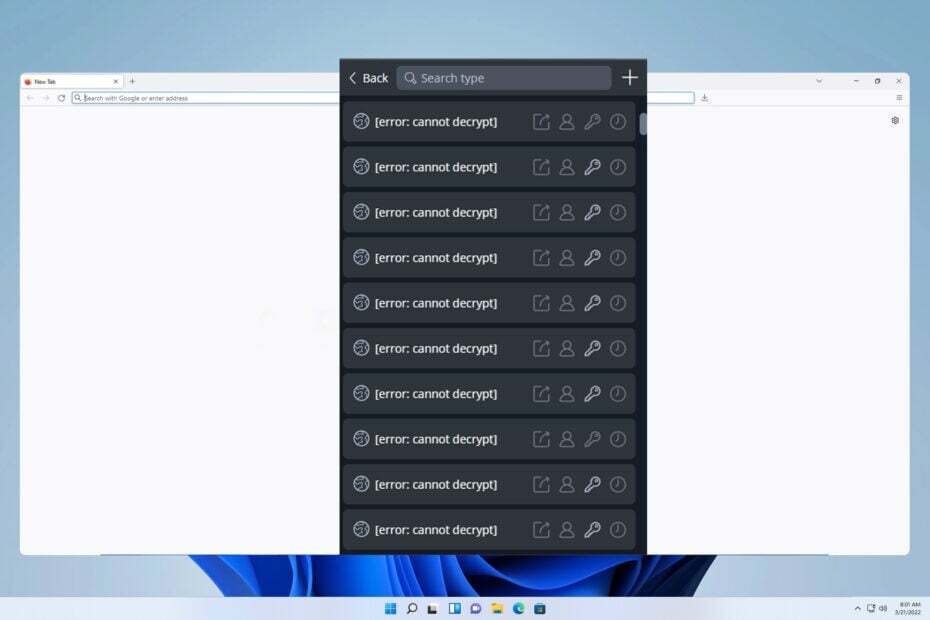
Molti hanno sperimentato il messaggio di errore Bitwarden Impossibile decrittografare e, se viene visualizzato questo problema, non sarai in grado di vedere e differenziare i tuoi accessi salvati. Ciò renderà quasi impossibile l’accesso a determinati servizi.
Questo è un grosso problema, soprattutto se non riesci ad accedere al tuo lavoro o al tuo conto bancario, tuttavia, ci sono alcune soluzioni che puoi utilizzare per risolvere questo problema.
- Come posso correggere l'errore: impossibile decodificare in Bitwarden?
- 1. Esci e accedi di nuovo
- 2. Sincronizza il tuo deposito
- 3. Reinstallare l'estensione
- Suggerimenti per buone abitudini relative alla password e pratiche di sicurezza
Come posso correggere l'errore: impossibile decodificare in Bitwarden?
1. Esci e accedi di nuovo
- Fai clic sull'icona dell'estensione del browser Bitwarden nel tuo browser.
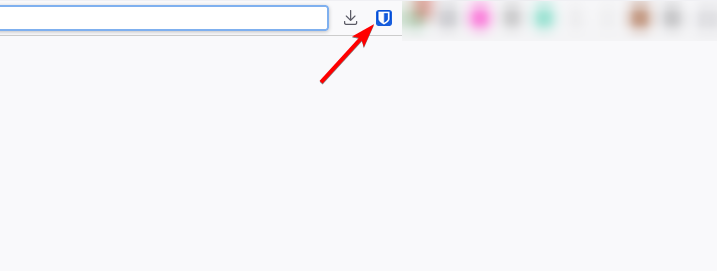
- Quindi, fare clic su Impostazioni icona nell'angolo in basso a destra.
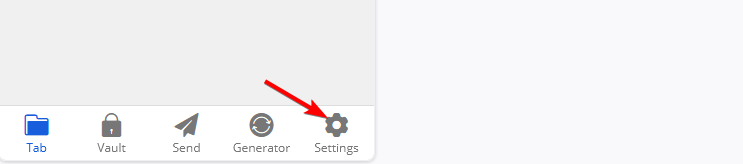
- Seleziona il Disconnettersi opzione.
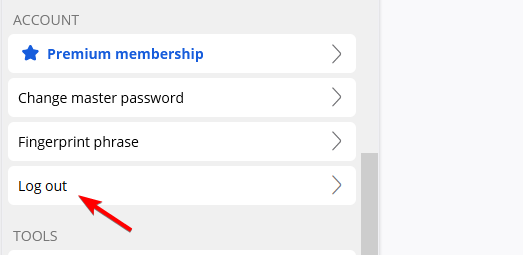
- Quando viene visualizzata la finestra di dialogo di conferma, fare clic su SÌ.
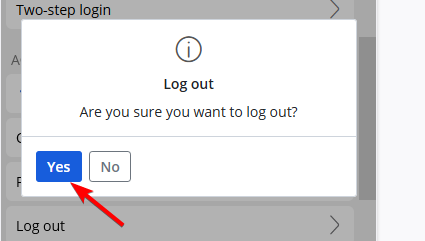
- Ora accedi nuovamente all'estensione con i tuoi dati di accesso.
Pochi utenti hanno riferito che non è necessario disconnettersi completamente, potrebbe essere sufficiente bloccare la cassaforte della password e sbloccarla nuovamente.
2. Sincronizza il tuo deposito
- Clicca il Bitwarden estensione.
- Successivamente, vai a Impostazioni.
- Selezionare Sincronizzazione dall'elenco.
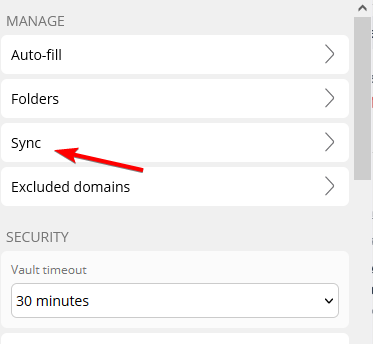
- Infine, fare clic su Sincronizza il vault adesso.
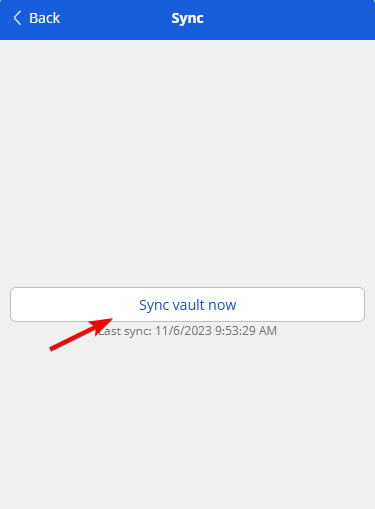
- Una volta completata la sincronizzazione, controlla se il problema persiste.
3. Reinstallare l'estensione
- Clicca il Menù pulsante e scegli Estensioni. Quindi seleziona Gestisci estensioni.
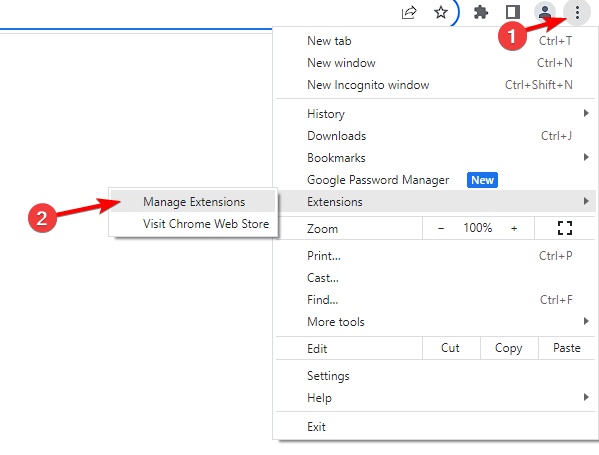
- Individuare Bitwarden e fare clic su Rimuovere. Quando viene visualizzata la finestra di dialogo di conferma, fare clic su SÌ.
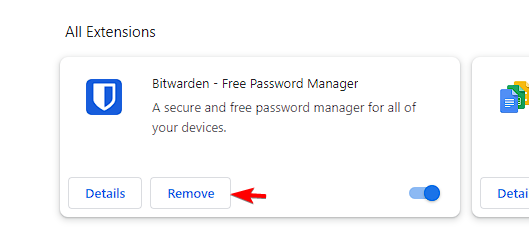
- Visitare il Pagina dell'estensione Bitwarden e scaricarlo di nuovo.
- Una volta installato, accedi e controlla se il problema persiste.
Suggerimenti per buone abitudini relative alla password e pratiche di sicurezza
- Utilizza un gestore di password affidabile e proteggilo con una password principale complessa e unica.
- Assicurati che ciascun account online utilizzi una password diversa. Inoltre, prova a rendere la tua password lunga almeno 8 caratteri e prova a includere lettere maiuscole, simboli e numeri.
- Utilizza l'autenticazione a due fattori per tutti i tuoi account. Ciò impedirà agli hacker di accedere al tuo account anche se hanno la tua password. Per la massima sicurezza, si consiglia di utilizzare l'autenticazione a più fattori.
L'errore CLI di Bitwarden non può essere decrittografato è solo un problema temporaneo e può essere risolto disconnettendosi o eseguendo una sincronizzazione manuale. Tutte queste soluzioni dovrebbero funzionare anche per l'applicazione desktop, quindi non esitare a utilizzarle.
- Correzione: errore di overflow aritmetico durante la conversione dell'espressione nel tipo di dati INT
- Correzione: codice errore Hulu P-DEV317
- Disney Plus Nessun errore bitrate valido: come risolverlo rapidamente
- Firefox 120: blocco dei cookie banner e protezione dal tracciamento degli URL
- Correzione: non possiamo verificare la tua email ora Errore Hulu
Nonostante sia un ottimo gestore di password, Bitwarden ha i suoi problemi e molti lo hanno segnalato La compilazione automatica di Bitwarden non funziona in Firefox E Impossibile recuperare Bitwarden errore. Ne abbiamo parlato in guide separate, quindi non perderteli.
Hai mai riscontrato questo problema e come lo hai risolto? Facci sapere nella sezione commenti!
![Errore: impossibile decodificare in Bitwarden [fissare]](/f/1ad791246f57ca3af46ff41e3670f4b1.jpg?width=300&height=460)